Аннотация: Представлены основные элементы интерфейса. Особое внимание обращено на ленту. Показаны возможность скрытия и отображения ленты, особенности отображения ленты при различных размерах окна. Рассмотрены вкладки основных компонентов Microsoft Office 2010, приведены ситуации отображения контекстных вкладок. Описаны способы работы с элементами управления: кнопками, списками и др.
Показаны возможности настройки панели быстрого доступа. Представлена мини-панель инструментов. Рассмотрена работа с файлами в приложениях Microsoft Office 2010. Подробно описаны способы выделения фрагментов документа. Показана возможность отмены выполненных и возврата отмененных действий.
Смотреть на ИНТУИТ в качестве: низком | среднем
Интерфейс Microsoft Office 2010. Общая информация
Лента
Главный элемент пользовательского интерфейса Microsoft Word 2010 представляет собой ленту, которая идет вдоль верхней части окна каждого приложения, вместо традиционных меню и панелей инструментов ( рис. 1.1).
PM3. Элементы интерфейса сайта // Что на сайте как называется // Project Manager для новичков

увеличить изображение
Рис. 1.1. Лента
С помощью ленты можно быстро находить необходимые команды (элементы управления: кнопки, раскрывающиеся списки, счетчики, флажки и т.п.). Команды упорядочены в логические группы, собранные на вкладках.
Заменить ленту панелями инструментов или меню предыдущих версий приложения Microsoft Word нельзя.
Удалить ленту также нельзя. Однако, чтобы увеличить рабочую область, ленту можно скрыть (свернуть).
- Нажмите кнопку Свернуть ленту, расположенную в правой части линии названий вкладок ( рис. 1.2).

увеличить изображение
Рис. 1.2. Сворачивание ленты
- Лента будет скрыта, названия вкладок останутся ( рис. 1.2).

увеличить изображение
Рис. 1.3. Окно со свернутой лентой
Ленту можно свернуть и иначе.
- Щелкните правой кнопкой мыши в любом месте ленты (см. рис. 1.2).
- В контекстном меню выберите команду Свернуть ленту.
Для использования ленты в свернутом состоянии щелкните по названию нужной вкладки, а затем выберите параметр или команду, которую следует использовать. Например, при свернутой вкладке можно выделить текст в документе Word, щелкнуть вкладку Главная и в группе Шрифт выбрать нужный размер шрифта. После выбора размера шрифта лента снова свернется.
Чтобы быстро свернуть ленту, дважды щелкните имя активной вкладки. Для восстановления ленты дважды щелкните вкладку.
Чтобы свернуть или восстановить ленту, можно также нажать комбинацию клавиш Ctrl + F1.
Элементы интерфейса окна программы Word
Внешний вид ленты зависит от ширины окна: чем больше ширина, тем подробнее отображаются элементы вкладки. На рисунках приведено отображение ленты вкладки Главная при различной ширине окна.

увеличить изображение
Рис. 1.4. Отображение ленты вкладки Главная при ширине окна 1024 точки

увеличить изображение
Рис. 1.5. Отображение ленты вкладки Главная при ширине окна 800 точек
Несмотря на скрытие отдельных элементов ленты, все они остаются доступны. Достаточно щелкнуть по значку или стрелке кнопки названия группы ( рис. 1.6), и будут отображены все элементы группы.

увеличить изображение
Рис. 1.6. Отображение скрытых элементов ленты вкладки Главная при ширине окна 800 точек
При существенном уменьшении ширины окна (менее 300 точек) лента и имена вкладок перестают отображаться.

Рис. 1.7. Скрытие ленты и вкладок при уменьшении ширины окна
То же происходит и при существенном уменьшении (менее 250 точек) высоты окна ( рис. 1.8).

увеличить изображение
Рис. 1.8. Скрытие ленты и вкладок при уменьшении высоты окна
При увеличении размера окна лента автоматический появляется снова.
Источник: intuit.ru
Интерфейс MS Office
Основным средством разработки приложений в MS Office является технология на основе языка Visual Basic, а именно — Visual Basic for Application (VBA). Эта технология позволяет расширять функциональность пакета и адаптировать его к решению специализированных задач.
Понравилась статья? Добавь ее в закладку (CTRL+D) и не забудь поделиться с друзьями:
Это важно знать:
ОСНОВЫ МЕТОДИКИ САМОСТОЯТЕЛЬНЫХ ЗАНЯТИЙ ФИЗИЧЕСКИМИ УПРАЖНЕНИЯМИ Высокий уровень соматического и психического здоровья личности.
Виды, сроки и порядок проведения проверок СИЗОД Техническое обслуживание проводится в соответствии с нормами и сроками.
Расчет размеров глухих резьбовых отверстий Глухое резьбовое отверстие выполняется в следующем порядке: сначала высверливается отверстие диаметра d1 под резьбу.
Латинские и греческие терминоэлементы (ТЭ) в медицинской терминологии. ТЭ Пример Выполнить задание: объяснить значения медицинских терминов 1.
Трудоёмкость, показатели трудоёмкости Трудоемкость — это затраты времени работы на единицу продукции (работ или услуг).
Источник: studopedia.ru
Элементы пользовательского интерфейса Office для надстроек Office
Для расширения пользовательского интерфейса Office можно использовать несколько типов элементов пользовательского интерфейса, включая команды надстроек и контейнеры HTML. Эти элементы пользовательского интерфейса выглядят как естественное расширение Office и работают на разных платформах. Вы можете вставить пользовательский веб-код в любой из этих элементов.
На рисунке ниже приведены типы элементов пользовательского интерфейса Office, которые можно создать.
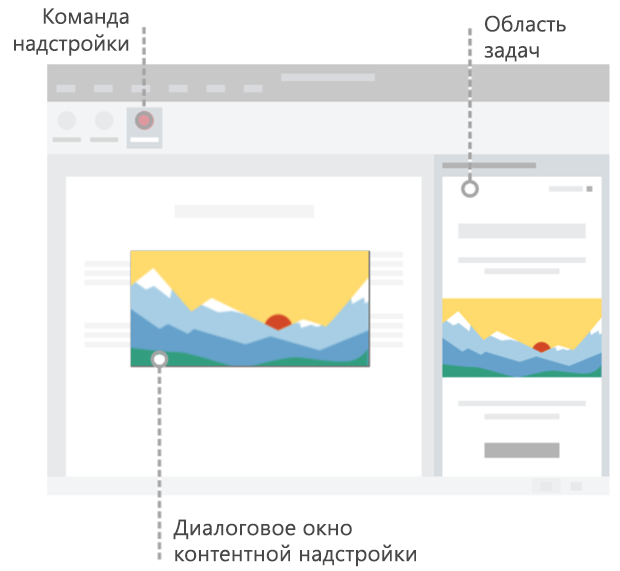
Команды надстроек
Используйте команды надстроек , чтобы добавить точки входа в надстройку на ленту приложения Office. Команды запускают действия в надстройке путем выполнения кода JavaScript или запуска контейнера HTML. Можно создать два типа команд надстроек.
| Кнопки, меню и вкладки на ленте | Позволяют добавлять в Office пользовательские кнопки, меню (раскрывающиеся меню) или вкладки на ленте по умолчанию. Кнопки и меню используются для запуска действия в Office. Вкладки позволяют сгруппировать и упорядочить кнопки и меню. |
| Контекстные меню | Используются для расширения контекстного меню по умолчанию. Контекстные меню отображаются, когда пользователи щелкают правой кнопкой мыши текст в документе Office или таблице Excel. |
Контейнеры HTML
Контейнеры HTML позволяют внедрить код пользовательского интерфейса на основе HTML в клиентах Office. Эти веб-страницы затем могут ссылаться на API JavaScript для Office для взаимодействия с содержимым в документе. Можно создать HTML-контейнеры трех типов.
| Области задач | Отображение собственного пользовательского интерфейса в правой части документа Office. Области задач позволяют пользователям взаимодействовать с вашей надстройкой, работая с документом Office. |
| Контентные надстройки | Отображение пользовательского интерфейса, внедренного в документы Office. Контентные надстройки позволяют пользователям взаимодействовать с вашей надстройкой непосредственно в документе Office. Например, может понадобиться отобразить внешнее содержимое (видео или визуализации данных из других источников). |
| Диалоговые окна | Отображение пользовательского интерфейса в диалоговом окне, которое накладывается на документ Office. Используйте диалоговое окно для действий, которые требуют внимания и не требуют непосредственного взаимодействия с документом. |
См. также
- Команды надстроек для Excel, Word и PowerPoint
- Области задач
- Контентные надстройки
- Диалоговые окна
Источник: learn.microsoft.com